
Mark Lucas
0
1228
228
Nogle skøre eksperimentelle ting.
Sådan beskriver Gmail Gmail Labs. Det er et testgrundlag for eksperimentelle funktioner, der ikke er helt klar til primetime. En masse populære Gmail-funktioner såsom Fortryd send startede som Gmail Labs-funktioner. Det er en fantastisk måde at bo på forkant med alle de spændende nye funktioner, der kommer til Gmail.
En betydelig tid af din dag bruges til at administrere e-mails. Så forstår du behovet for at rydde e-mail-rodet og forblive meget produktivt. Hvert sekund gemt her og der kan hjælpe dig med at spare en masse tid.
Heldigvis er Gmail Labs hjem for nogle virkelig gode eksperimentelle funktioner, der kan udjævne dit arbejde og reducere din e-mail-angst. 6 enkle tricks til at reducere e-mail-stress 6 enkle tricks til at reducere e-mail-stress. At håndtere e-mail er den bedste del af min dag. Sagde ingen, nogensinde. Har du brug for alle de tip, du kan få til at administrere din e-mail-indbakke? Vi kan hjælpe dig! .
En note til Gmail Labs, inden vi begynder
Gmail Labs er ikke i modsætning til et ægte verdenslaboratorium, hvor tingene går i stykker, men også bliver gjort. På grund af denne art fortæller man ikke, hvornår en funktion holder op med at arbejde, ændrer funktionalitet eller endda bliver dræbt. Bemærk også, at disse funktioner kun fungerer med Gmail's webgrænseflade. Du kan ikke bruge dem med andre desktop-e-mail-klienter. De 5 bedste gratis e-mail-klienter til din stationære pc De 5 bedste gratis e-mail-klienter til din stationære pc Vil du have den bedste gratis e-mail-klient? Vi har samlet den bedste e-mail-software til Windows, Mac og Linux, der ikke koster dig en krone. der understøtter Gmail.
Hvis en labfunktion går i stykker, og du har problemer med at indlæse din indbakke, skal du bruge denne alternative adresse til at få adgang til din indbakke:
https://mail.google.com/mail/u/0/?labs=0
Nu hvor du kender flugtlugen, er her, hvordan du får adgang til Gmail Labs.
Sådan får du adgang til og aktiverer Gmail Labs-funktioner
For at få adgang til Gmail Labs skal du åbne Gmail i en webbrowser efter dit valg Hvilken browser er bedst? Edge vs. Chrome vs. Opera vs. Firefox Hvilken browser er bedst? Edge vs. Chrome vs. Opera vs. Firefox Den browser, du bruger lige nu, er muligvis ikke den bedste for dig. Browserarenaen ændres så ofte, at dine konklusioner fra sammenligninger foretaget sidste år kan være helt forkerte i år. . Klik på Gear ikonet til højre for din indbakke. Klik derefter på Indstillinger fra menuen.
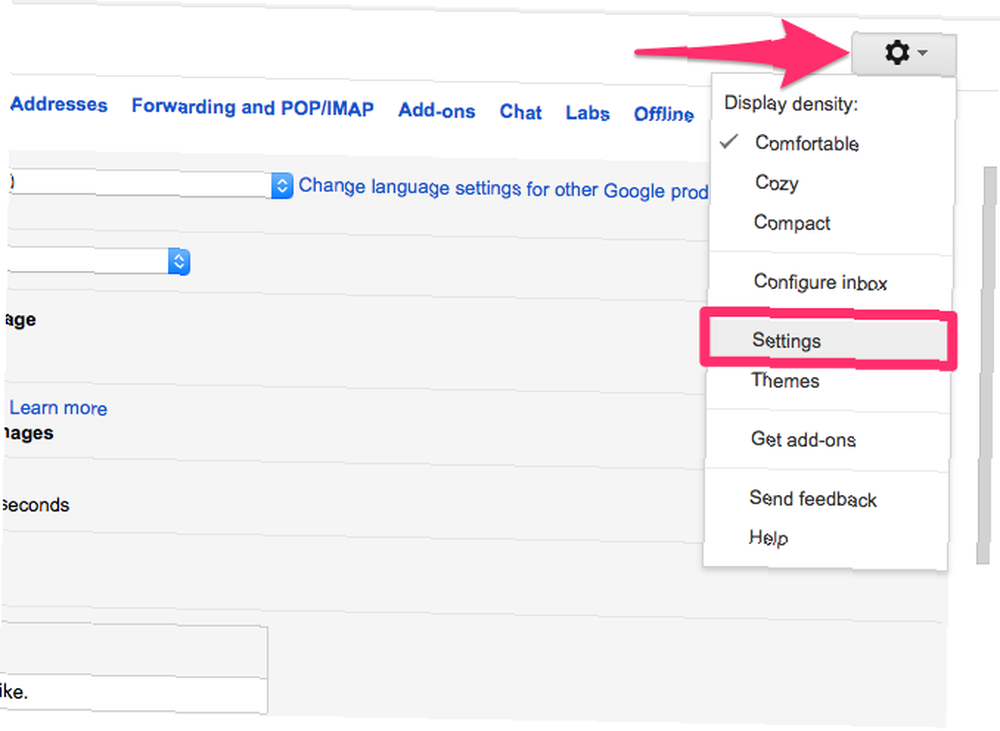
Naviger til Labs fane. Her skal du se alle de tilgængelige Gmail Lab-funktioner.
Klik på knappen for at aktivere en Gmail Lab-funktion Aktiver -knap, der svarer til den Gmail Lab-funktion, du vil prøve. Klik til sidst på Gem ændringer.
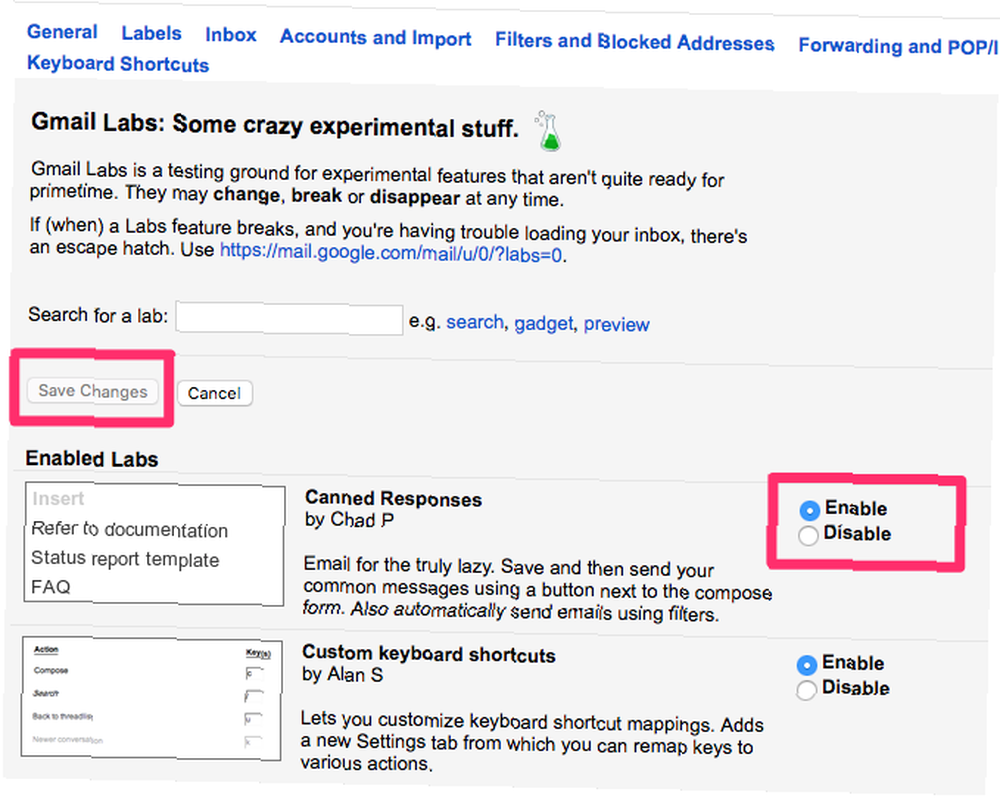
Funktionen skal nu aktiveres med succes. Du kan deaktivere funktionen på lignende måde ved at klikke på Deaktiver knap.
Gmail Labs-funktioner til at øge e-mail-produktiviteten
Lad os tage et kort kig på nogle af de bedste funktioner i Gmail Labs, du kan aktivere lige nu og forstå, hvordan de kan hjælpe dig med at forblive produktiv med dine e-mailsvaner. 10 tip til at hjælpe dig med at e-maile mere effektivt 10 tip til at hjælpe dig med at e-maile mere effektivt Det bedste råd, jeg har hørt om produktivitet via e-mail og e-mail, er - besvar ikke e-mails først om morgenen. Det er en smule paradoksalt, men rigtigt, at e-mail og produktivitet er i loggerheads ...
1. Flere indbakker
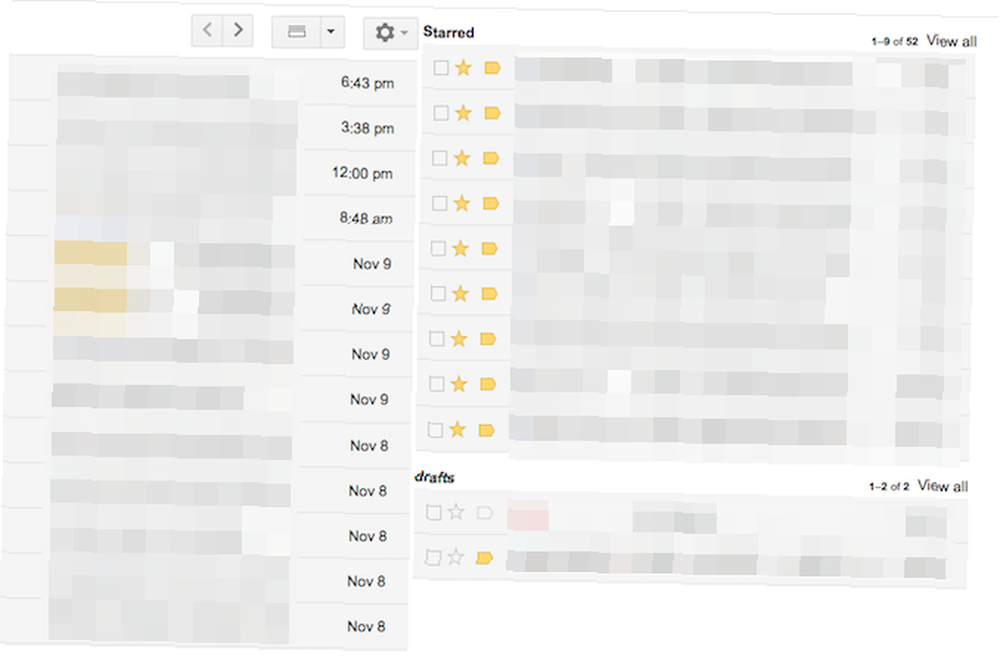
Flere indbakker giver dig mulighed for at gruppere dine e-mails ved hjælp af specifikke kriterier. Derefter organiserer du disse grupperede e-mails i forskellige ruder, hvilket giver dig “føle” af flere indbakker. Du kan have flere ruder, så e-mails fra dine kolleger grupperes i en rude, mens e-mails fra venner grupperes i en anden.
Når du har aktiveret flere indbakker, skal du klikke på Gear ikonet til højre for din indbakke. Klik på Indstillinger. Her skal du skifte til det nye Flere indbakker fane. Du kan filtrere dine e-mails i hver rude ved hjælp af en bestemt søgeforespørgsel.
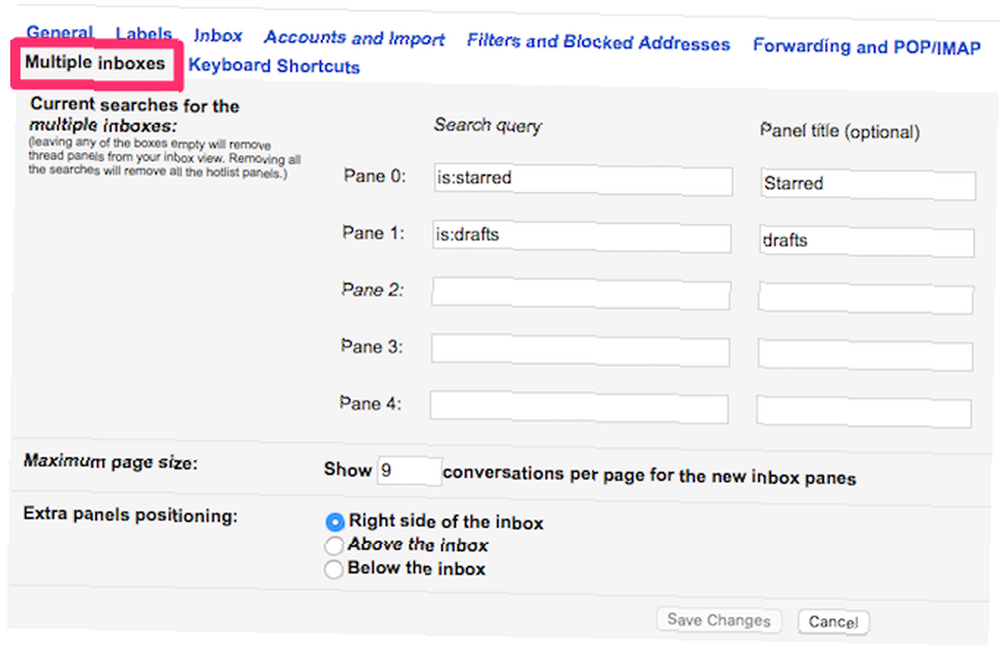
For eksempel kan du filtrere dine meddelelser fra en bestemt kontakt ved at specificere en “fra: xyz” søgeforespørgsel. Du kan tjekke alle de forespørgsler, du kan oprette, ved at besøge Gmail's supportside. Her er også nogle avancerede Gmail-søgeoperatører 5 Avancerede Gmail-søgeoperatører, du burde kende 5 Avancerede Gmail-søgeoperatører, du skal vide Gmail er en genial webmail-klient med mange fantastiske funktioner. At være en Google-tjeneste er en af dens styrker åbenlyst Search. Og det er præcis, hvordan Google revolutionerede e-mail. I Gmail har du ikke rigtig ... du kan bruge til at tilføje en kant til din produktivitet.
2. Brugerdefinerede tastaturgenveje
Gmail leveres med sit eget foruddefinerede sæt tastaturgenveje 5 Shift-tastgenveje, som enhver Gmail-bruger skal vide 5 Shift-tastegenveje, som enhver Gmail-bruger skulle vide, Gmail har muligvis en produktivitetsfremmende grænseflade, men du kan øge den yderligere med disse enkle, men væsentlige tastaturgenveje. for at hjælpe dig med at navigere hurtigt gennem Gmail. Men hvad nu hvis den eksisterende tastkombination er i konflikt med et andet tastaturkortlægning Mangler en nøgle? Sådan gendannes og rettes dit tastaturlayout mangler en nøgle? Sådan genmonteres og rettes dit tastaturlayout Uanset om du mangler en nøgle på dit tastatur eller bare ønsker at forbedre din produktivitet, kan omkortning være yderst nyttig. Vi viser dig hvordan. den app, du bruger? Heldigvis giver denne Gmail Labs-funktion dig mulighed for at tilsidesætte de foruddefinerede taster og lade dig indstille dine egne brugerdefinerede tastaturgenveje.
Når du har aktiveret tilpassede tastaturgenveje, skal du klikke på Gear ikonet til højre for din indbakke. Klik på Indstillinger. Her skal du skifte til den nye brugerdefinerede Tastaturgenveje fanen.
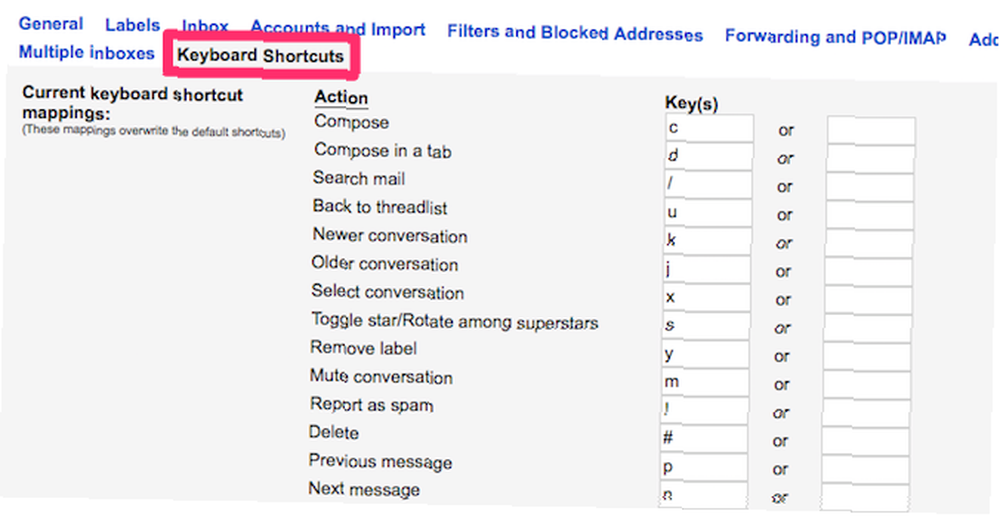
Her kan du tildele bestemte nøgler til alle Gmail-handlinger som at komponere en ny e-mail, arkivere, slette e-mails osv. Det kan hjælpe dig med at forbedre din e-mail-arbejdsgang dramatisk.
3. Auto-Advance
Når du arkiverer, slå af eller sletter en individuel e-mail, vender Gmail som standard tilbage til den fulde e-mail-samtalsliste. Hvis du foråret renser din indbakke, tilføjer denne opførsel et par ekstra klik hver gang du har brug for at tage handling på en individuel e-mail.
Denne Gmail Lab-funktion giver dig mulighed for at ændre denne opførsel til automatisk at vise den næste nyere eller ældre samtale, når du arkiverer, slå lyd fra eller slette en e-mail. Hvis du behandler en masse e-mails, kan dette hjælpe dig med at spare nogle klik og tid.
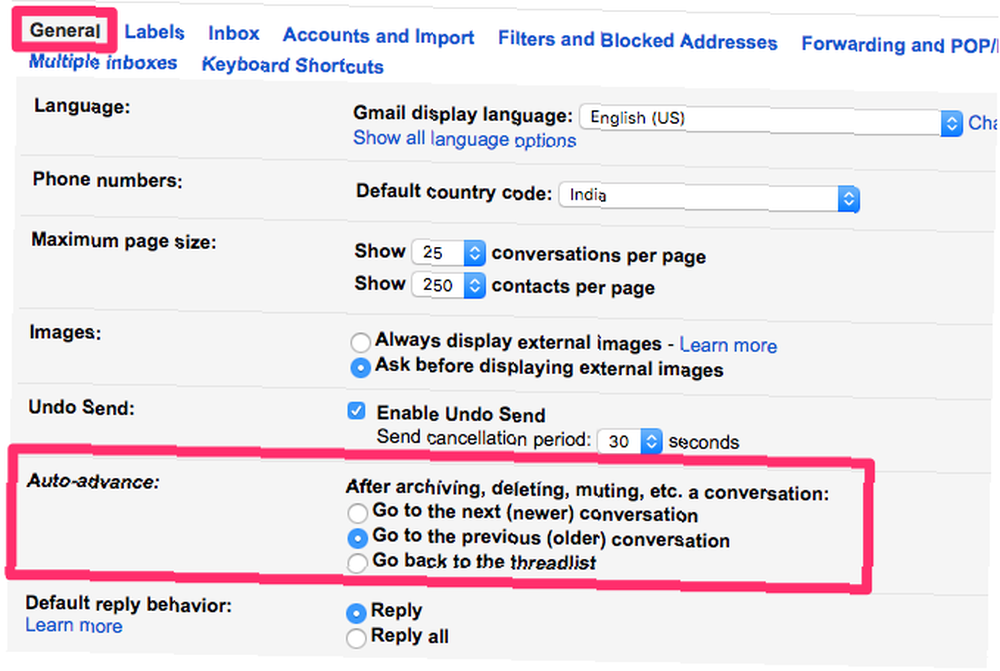
Når du har aktiveret Auto-Advance, skal du klikke på Gear ikonet til højre for din indbakke. Klik på Indstillinger. Klik på Generel fane. Finde Automatisk forhånd og indstil den tilsigtede opførsel.
4. Hermetiske svar
Har du nogensinde brug for at skrive den samme tekst i en e-mail igen og igen? For eksempel, hvis du modtager en masse e-mails, der spørger om din tilgængelighed til et møde, kan det være kedeligt at svare tilbage med din arbejdsplan hver gang. Hermetiserede svar på redningen!
Det giver dig mulighed for at gemme specifikke e-mail-skabeloner, som du ofte sender ud. Næste gang og frem kan du bare indsætte disse gemte konserverede svar i stedet for at skulle skrive den samme e-mail igen og igen.
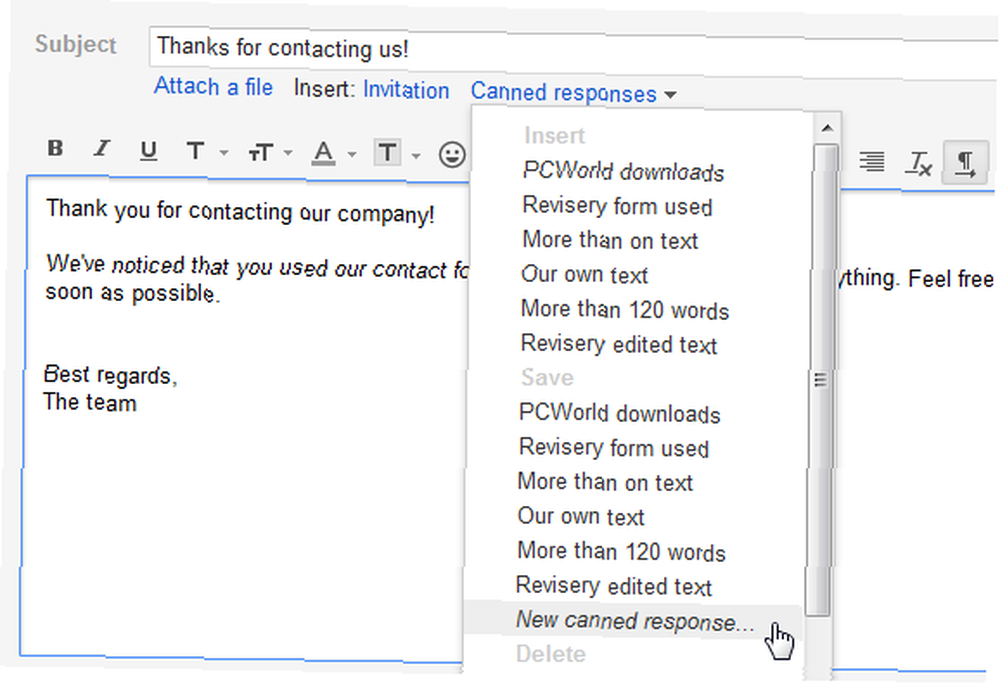
Når du har aktiveret det fra Labs-menuen, kan du sende dine almindelige beskeder ved hjælp af en knap ud for skriveformularen. Vi har en trin-for-trin-guide til brug af konserverede svar i Gmail E-mail hurtigere og bedre med konserverede svar E-mail hurtigere og bedre med konserverede svar Har du ikke tid til at lave frokost? Intet problem, tag en dåse. Brug for nogle camping chow, der ikke går dårligt? Let, få noget konserves mad. Er du træt af at skrive de samme e-mail-svar? Prøv e-mails med dåse! Tænke… .
5. Smart etiketter
Smart Labels kan hjælpe dig med at begrænse overbelastning af e-mail. Det mærker automatisk alle indgående e-mails i køb, økonomi, social, rejser, fora osv. Du kan derefter sortere og se alle e-mails fra den krævede kategori uden at kræve nogen manuel indsats fra din side.
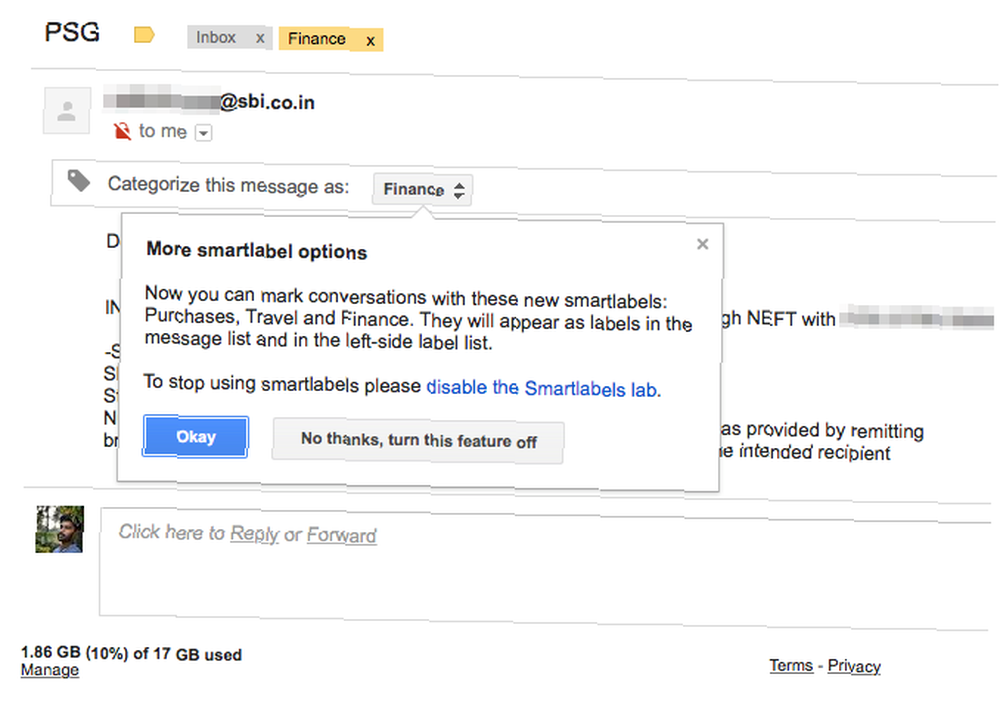
Hvis du vil skjule et bestemt Smart Label, skal du klikke på Gear ikonet til højre for din indbakke. Klik på Indstillinger. Skift til Etiketter fane. Her kan du vælge at skjule eller vise et bestemt Smart Label.
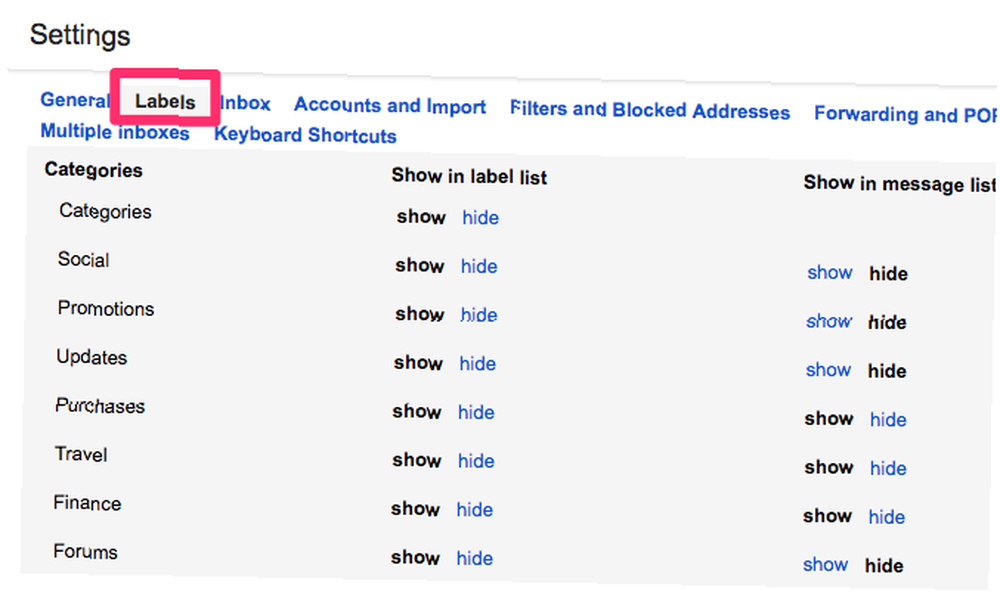
6. Google Kalender
En masse mennesker sværger ved Google Kalender at slot deres møder og planlægger endda et helt år for at forblive organiseret. Sådan planlægger du et helt år på Google Kalender Sådan planlægger du et helt år på Google Kalender Et år er meget tid til at opfylde dine mål . Google Kalender kan være masterplanlægningsværktøjet i et helt år. Disse tidsstyringstips viser dig hvordan. . Hvis du bruger Gmail til at planlægge dine møder, er du muligvis enig i, at skifte mellem Gmail og Google Kalender langt fra er det mest praktiske. Ved hjælp af denne Gmail Lab-funktion kan du få en Google Kalender-widget direkte i din Gmail-indbakke. Herfra kan du se dine kommende begivenheder, placering og detaljer. Du kan også hurtigt tilføje nye begivenheder uden nogensinde at skulle forlade Gmail.
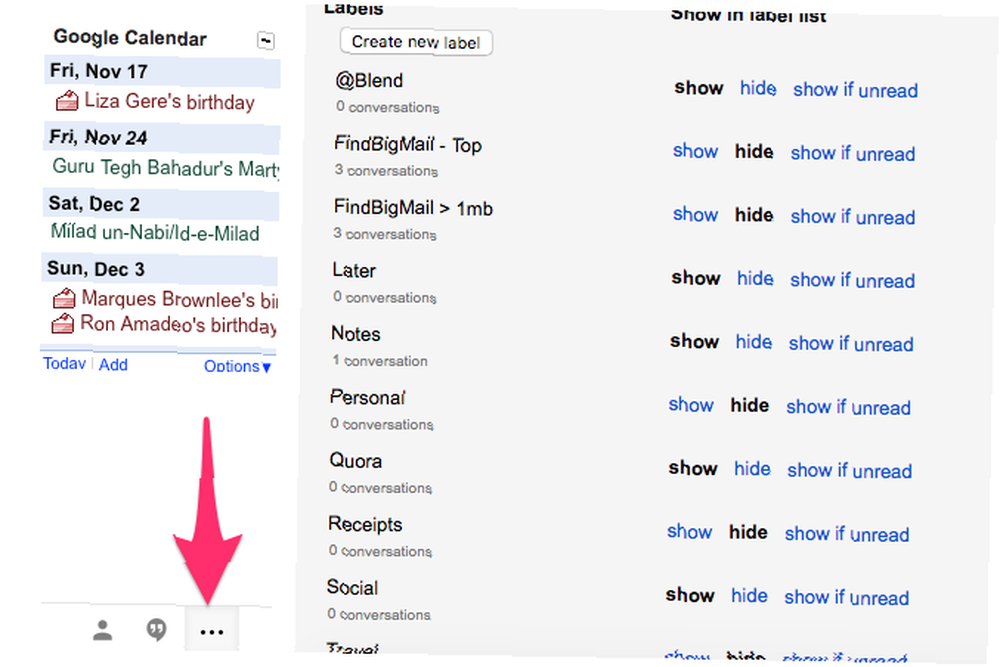
Når du har aktiveret det fra Labs-menuen, skal du klikke på tre vandrette prikker nederst til venstre i din indbakke. Google Kalender skal nu dukke op lige i din Gmail-indbakke.
7. Eksempelrude
Funktionen Eksempelrude giver dig mulighed for at læse individuelle e-mails lige ved siden af din samtaleliste. Hvis dit arbejdsområde er velsignet med en widescreen-skærm. Den bedste Ultrawide-skærm til alle budgetter i 2017. Den bedste Ultrawide-skærm til alle budgetter i 2017. En ekstern skærm eller skærm kan proppe indhold af indhold på en enkelt skærm. En ultra bred skærm forvandler en stationær eller bærbar computer til et multitasking-monster. , kan du bruge den ekstra plads til at se flere af dine e-mails på én gang. Det hjælper dig også med at læse dine e-mails hurtigere.
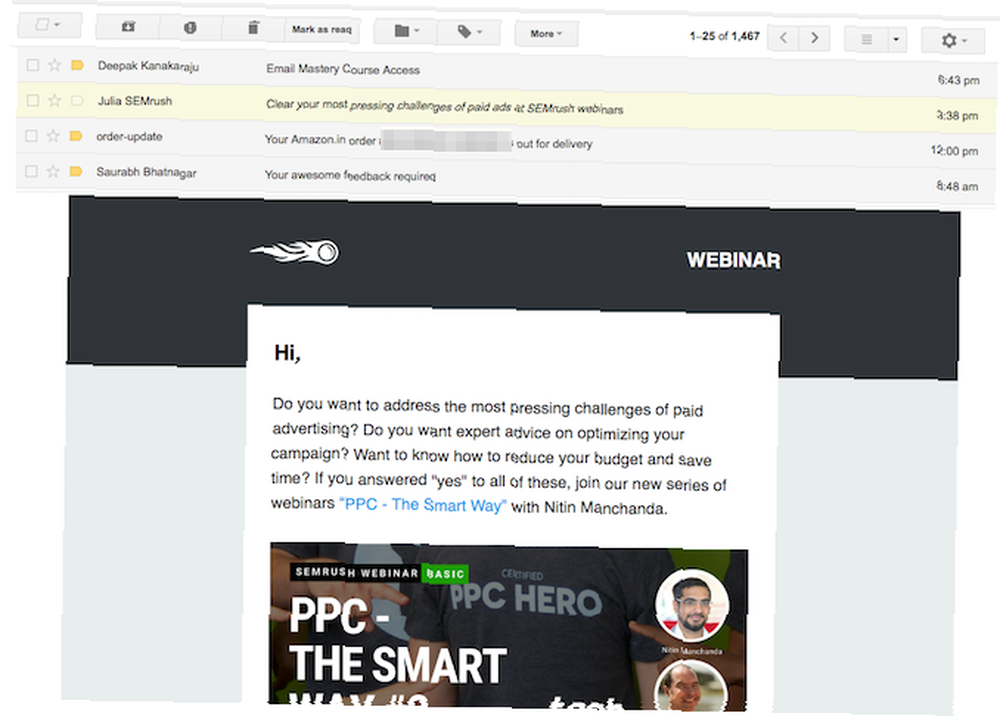
Når den er aktiveret fra Labs-menuen, skal du kigge efter skift split-rute-tilstand -ikonet ved siden af Gear-ikonet. Her kan du vælge at have begge ruder opdelt enten lodret eller vandret. For at vende tilbage til normal tilstand skal du klikke på Ingen opdeling.
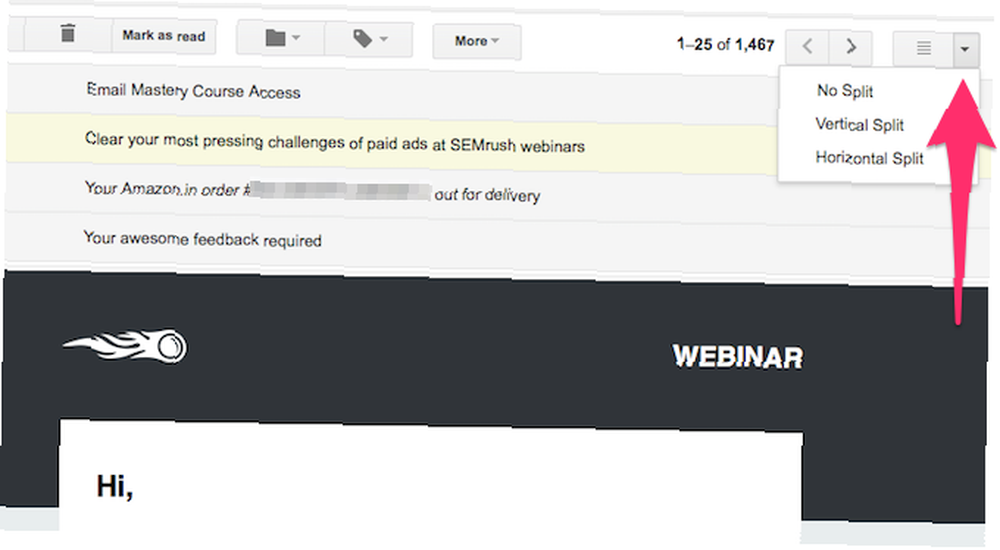
Hvad er din foretrukne Gmail Labs-funktion?
Integrering af disse Gmail Lab-funktioner i din arbejdsgang kan spare dig for meget tid. Imidlertid slutter ikke søgen efter e-mail-produktivitet her. Vi anbefaler, at du tjekker nogle andre Gmail-tweaks 10 Underused Gmail Tweaks for at tilføje til din arbejdsgang i dag 10 Underused Gmail Tweaks for at tilføje til din workflow i dag Gmail har eksisteret så længe nu. Men nogle af Gmail's funktioner overrasker os stadig. Lad os se på ti funktioner, der kan fremskynde din e-mailadministration og din arbejdsgang. skal du tilføje din arbejdsgang og også prøve disse Chrome-udvidelser for at forbedre din Gmail-oplevelse. 11 Chrome-udvidelser, der vil styrke din Gmail-oplevelse, 11 Chrome-udvidelser, der vil styrke din Gmail-oplevelse, Google gør Chrome-browseren, og Google fremstiller Gmail. Naturligvis har du nogle fantastiske Chrome-udvidelser for at gøre din Gmail-oplevelse bedre.
.











